Word 365
¿Cómo añadir tablas en un documento de Word 365?


/es/word-365/revision-de-ortografia-en-word-365/content/
Las tablas de Word 365 son una excelente alternativa para organizar la información de forma fácil y rápida, ya que te permiten distribuir los textos y las imágenes en columnas y filas, dándole un diseño diferente a tu documento.
Además, puedes crear una tabla en blanco o aplicarle diferentes estilos. En este video te explicamos cómo hacerlo:
Haz clic en Insertar.

Selecciona Tabla.

Con ayuda de la cuadrícula elige cuántas columnas y filas necesitas que tenga tu tabla. Haz clic para que aparezca en el documento.

Agrega toda la información que necesites.
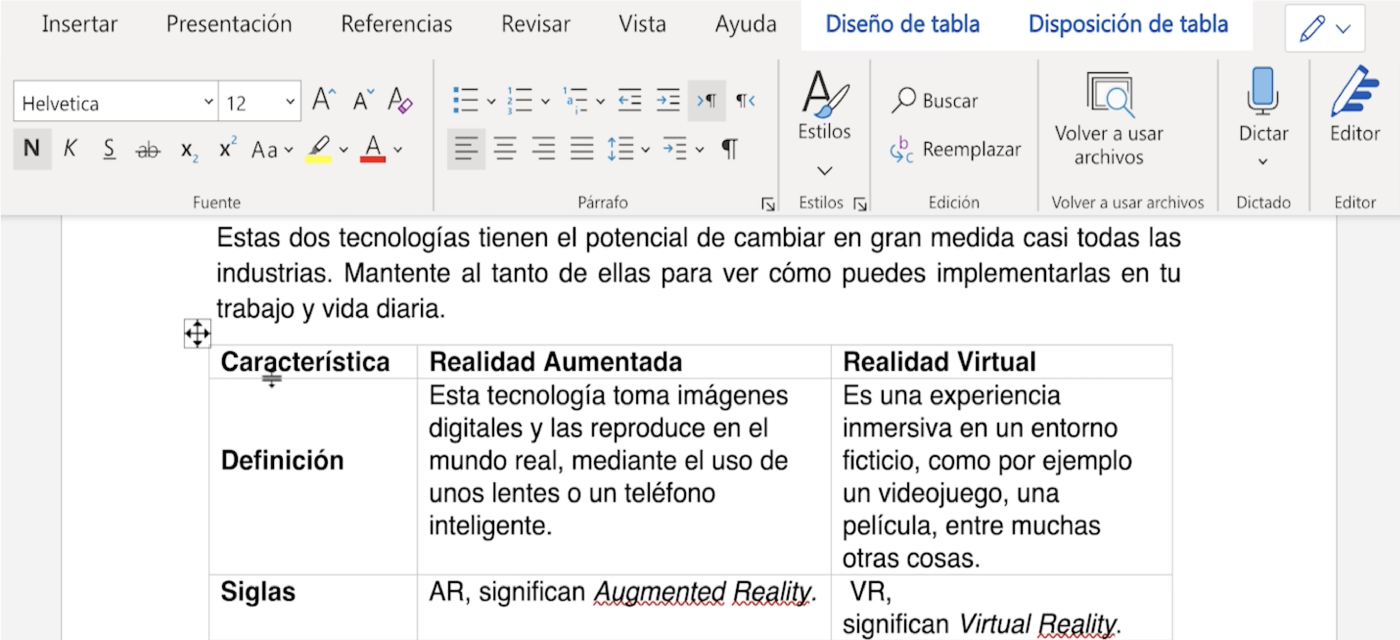
Haz que tu información se vea organizada. De esta manera, tus lectores podrán leer y comprender fácilmente el mensaje que deseas transmitir.
Selecciona Diseño de Tabla.

Ubica la sección Estilos. Selecciona el que más te guste: hay opciones sencillas en blanco y negro y otras con un poco más de diseño.

Haz clic en Cambiar colores para variar los tonos de la tabla y así darle estilos distintos.

Si quieres aprender a combinar y dividir las celdas de una tabla, además de alinear los textos que contiene, no te pierdas el video que se encuentra al inicio de esta página ↑.
¡Sigue conectado a nuestro curso Word 365! En la siguiente página, aprenderás incluir un encabezado y pie de página en tu documento.
/es/word-365/como-anadir-imagenes-en-word-365/content/